Освоїти навички настройки робочого простору, навчити- ся створювати графічні примітиви в КОМПАС- 3D.
Лабораторна робота №1
Мета: освоїти навички настройки робочого простору, навчити-
ся створювати графічні примітиви.
Завдання № 1.
Створити новий документ (формат А4), налаштувати робоче поле (початок локальної системи координат в центрі формату, сітка 5 × 5 мм), виконати задані примітиви (відрізок, окружність, прямокутник, багатокутник і ін.).
Послідовність виконання роботи.
1. Створити новий документ, у вікні, вибрати Креслення (Чертеж) мал. 1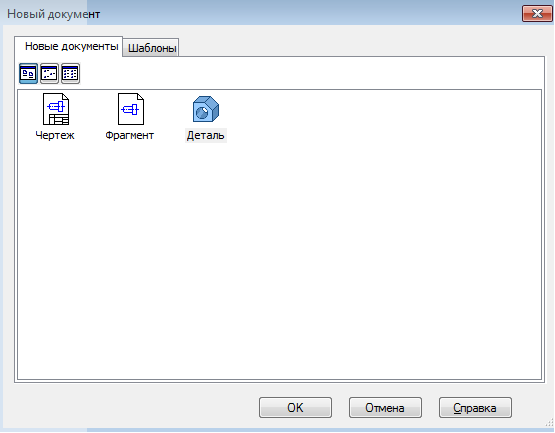
Мал.1
2. Встановити розміри сітки 5.0 × 5.0 і активувати кнопку Локальна СК (система координат) мал.2
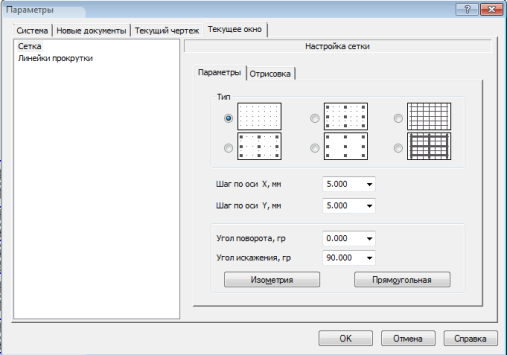
Мал.2
Знак системи координат помістити в середину листа
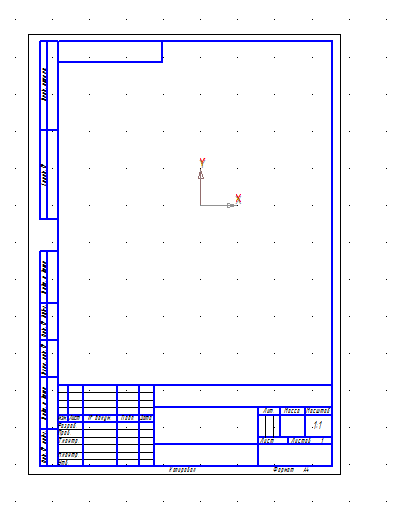
Мал.3
На форматі встановлена сітка у вигляді точок, інтервал між точками по горизон- талі і вертикалі становить 5 мм.
3. Побудувати відрізок за заданими координатами кінців відрізка.
На Компактній панелі вибрати панель Геометрія і активувати команду Відрізок .
Звернутися до команди Відрізок можна через меню Інструменти→Геометрія →Відрізок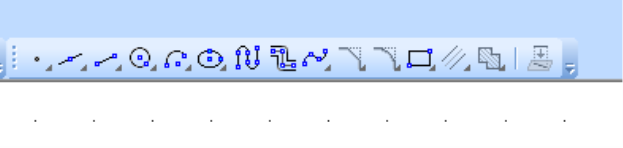
Мал.4
Ввести значення координат першої (Т1) і другий (Т2) точок в поле панелі властивостей. Переміщення курсора в сусідні вікна здійснюється натисканням кла-виші Tab .

Мал.5
Побудова відрізка за координатами початкової і кінцевої точок будується відносно нової системи координат, що знаходиться в центрі обраного формату.
Для завершення роботи команди Відрізок натиснути на кнопку Перервати коман-ду .
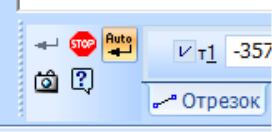
Мал.6
4. Побудувати коло за координатами центру і радіусу.
Активувати команду Окружність на панелі інструментів Геометрія. вве- сти значення координат центру кола і розмір радіуса .
Для формування осьових ліній активувати піктограму З осями в поле панелі властивостей .

Мал.7
Завершити побудова кола можна натисканням клавіші Enter. Вихід з команди Окружність такий же, як у команди Відрізок, - натиснути на кнопку . Перервати команду.
5. Побудувати прямокутник по заданих координатах вершин.
Активувати команду Прямокутник на панелі інструментів Геометрія.
Ввести координати лівого нижнього кута прямокутника (Т1) і правого верхнього кута (Т2) прямокутника на панелі властивостей .

Мал.8
Завершити побудова прямокутника натисканням клавіші Enter. Вихід з Прямокутник такий же, як і у команди Відрізок, - натиснути на кнопку (Перервати команду)
6. Побудувати восьмикутник з центром на початку локальної системи коорди-нат радіусом описаного кола 15 мм. Активувати команду Багатокутник на панелі інструментів Геометрія
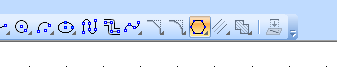
Мал..10
В панелі властивостей ввести задані параметри багатокутника (кіль-
кість вершин 8; вписана окружність; координати центру 0, 0; радіус окруж-ності 15 мм)

Мал.11
Завершити побудова багатокутника натисканням клавіші Enter. Вихід з Багатокутник такий же, як у команди Відрізок, - натиснути на кнопку Пре-рвати команду.
Результат виконаних побудов представлений на рисунку
Завдання № 2.
Створити новий документ - креслення
(Формат А3, розташування горизонтальне), налаштувати робочий простір (початок локальної системи ко ординат в центрі формату). Викреслити задані при-мітивів:
1) команда Прямокутник по центру і вершині, по-будувати квадрат зі стороною 120 мм; коордіна-ти центру 60, 0;
2) побудувати коло з осями діаметром 80 мм; координати центру 50, 20;
3) побудувати шестикутник з осями (радіус описаного кола 35 мм;
координати центра 140, 40);
4) побудувати прямокутник висотою 30 мм і шириною 90 мм на вільному
місці формату.
Результат виконаних побудов представлений на рис. 25.
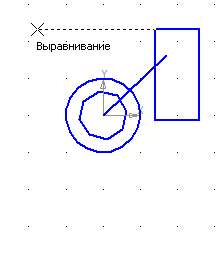
Мал.12
Звіт про проведену лабораторну роботу здається вчителю в електронному вигляді і зберігається в індивідуальній папці учня (диск D , (створюэться особиста папка П.І.П учня ) клас, Лабораторна робота №, ).
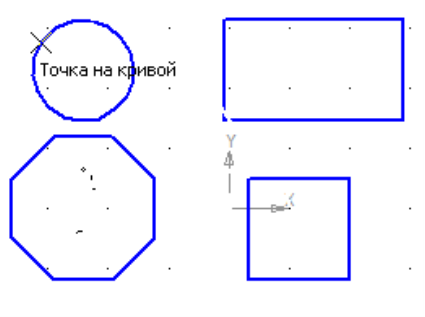
Мал..13


про публікацію авторської розробки
Додати розробку
